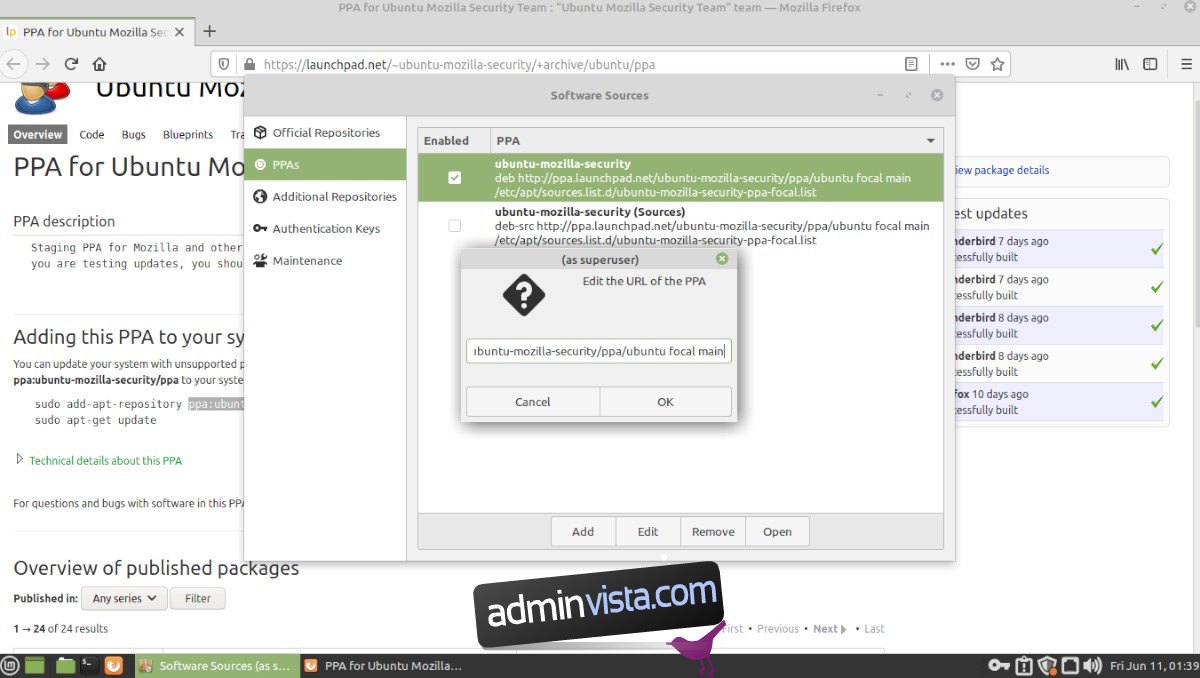Är du en Linux Mint-användare? Behöver du ta reda på hur du redigerar dina PPA på ditt system men vet inte vad du ska göra? Vi kan hjälpa! Följ med i den här guiden när vi går igenom hur man redigerar PPA:er i Linux Mint!
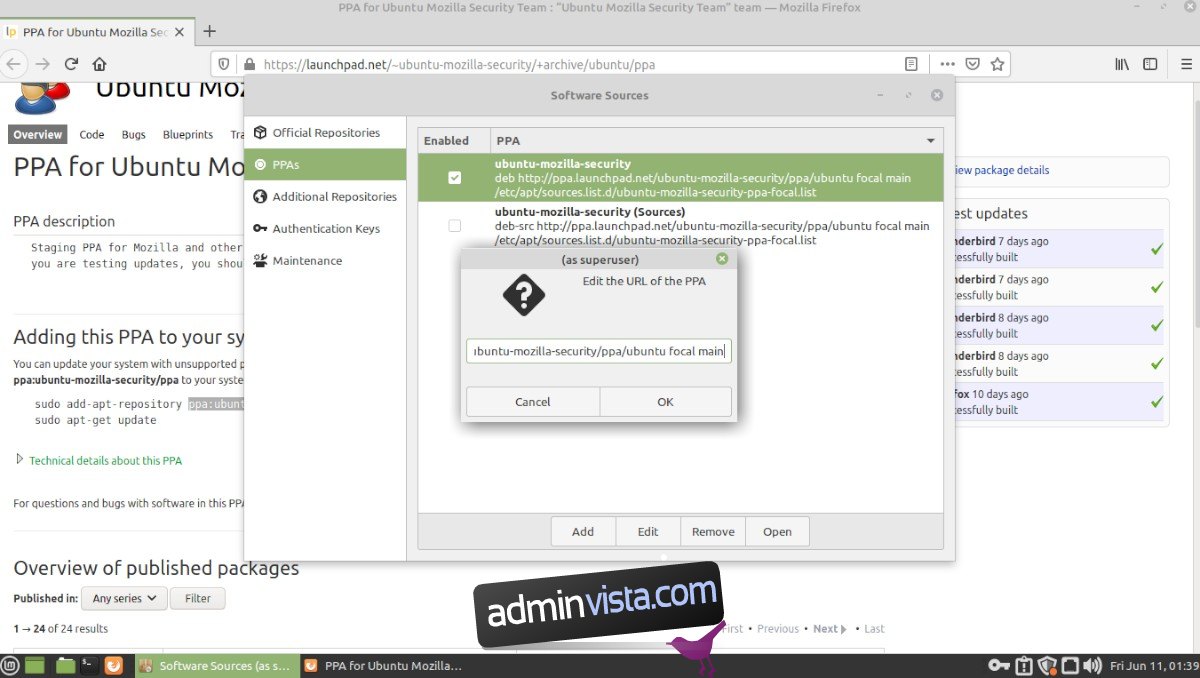
Innehållsförteckning
Redigera PPA i Linux Mint – GUI
Om du är en Linux Mint-användare är chansen stor att du inte är ett stort fan av att hantera terminalen. Tack och lov är det möjligt att redigera PPA:er i Linux Mint med ett GUI. Så här gör du.
Tryck först på Win-tangenten på tangentbordet för att öppna sökfönstret på Cinnamon, Mate eller vilket Linux Mint-skrivbord du använder. Därifrån skriver du in ”Programvarukällor.”
Om du inte hittar appen i sökresultaten trycker du på Alt + F2 för att öppna snabbstartsmenyn. Efter det, skriv in kommandot pkexec mintsources och tryck på Enter för att öppna det.
När du väl är i Software Sources-appen i Linux Mint kommer du att se flera olika val att välja mellan. Det finns ”Officiella förråd”, ”PPA”, ”Ytterligare förråd”, ”Autentiseringsnycklar” och ”Underhåll.”
För att redigera (aka aktivera, inaktivera eller till och med lägga till nya mjukvarukällor), hitta avsnittet ”PPA” och klicka på det. Det här området hanterar alla programvaror från tredje part som du lägger till i Mint.
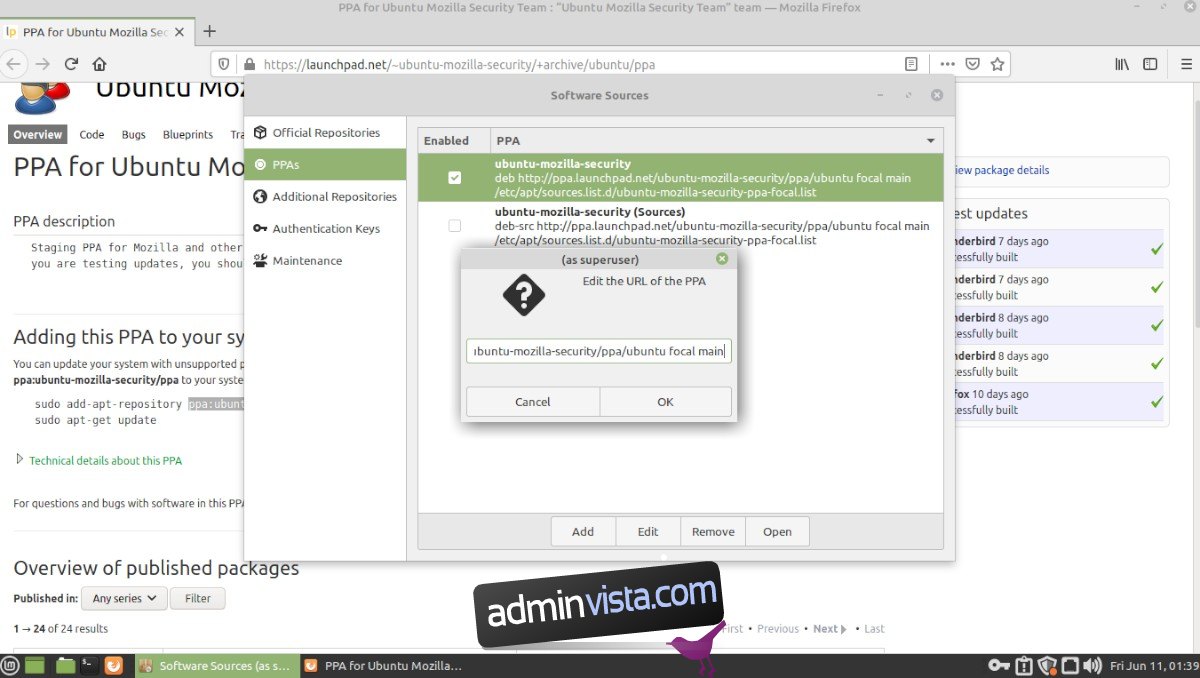
För att lägga till en ny PPA, klicka på knappen ”Lägg till” och lägg till den. För att ta bort en, klicka på ”Ta bort” och för att redigera en befintlig repo, klicka på knappen ”Redigera”.
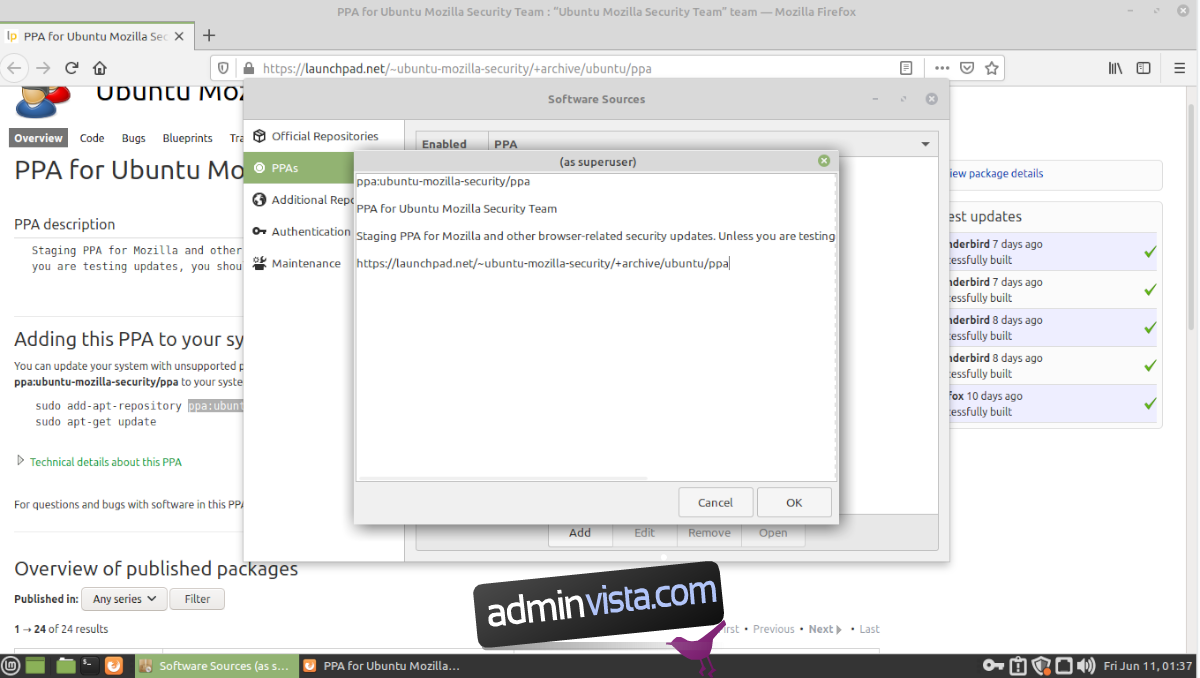
När du är klar med att redigera dina programkällor i Linux Mint, stäng appen.
Redigera PPA i Linux Mint – Terminal
Ett annat sätt att redigera din programkälllista i Linux Mint är via terminalen genom att öppna mappen /etc/apt/sources.list.d/. I detta område har Linux Mint alla programvarukällor. Varje PPA du lägger till i ditt system får sin fil i den här mappen.
För att starta redigeringsprocessen måste du öppna ett terminalfönster på Linux Mint-skrivbordet. Tryck på Ctrl + Alt + T på tangentbordet eller sök efter ”terminal” i appmenyn och öppna den på det sättet.
Med terminalfönstret öppet och klart att använda, använd CD-kommandot och flytta in i mappen /etc/apt/sources.list.d/. När du är i den här mappen kan du köra kommandot ls för att se kataloginnehållet.
ls
Om du har många PPA-filer, där april vara mycket att reda ut. För att göra det enklare kan du kombinera kommandot ls med kommandot grep filter. Du kan använda grep för att sortera olika nyckelord.
Till exempel, om du försöker hitta Mozilla säkerhets ppa, skulle du söka efter kommandot nedan.
ls | grep "mozilla"
Ta bort en PPA
Om du vill ta bort en PPA från Linux Mint helt och hållet kan du göra det direkt i mappen med de grundläggande kommandona i Bash-terminalen. För att ta bort en PPA från systemet, börja använda kommandot rm och ange PPA-filnamnet.
Till exempel, för att ta bort Mozilla Security PPA från Linux Mint (PPA som tillhandahåller snabba Firefox- och Thunderbird-uppdateringar), kan du köra kommandot rm tillsammans med filen ”ubuntu-mozilla-security-ppa-focal.list”.
cd /etc/apt/sources.list.d/
sudo rm ubuntu-mozilla-security-ppa-focal.list
För att ta bort en PPA-listfil från din Linux Mint-dator, ersätt helt enkelt ”my_ppa_file_here.list med PPA-filen du vill ta bort från Linux Mint (som finns i /etc/apt/sources.list.d/.
cd /etc/apt/sources.list.d/ sudo rm my_ppa_file_here.list
Efter att din PPA har tagits bort från Linux Mint måste du köra uppdateringskommandot. Detta kommando säkerställer att Linux Mint vet att den gamla PPA inte längre finns på systemet.
sudo apt update
När du har uppdaterat kommer din PPA att tas bort.
Redigera en befintlig PPA
Det är möjligt att redigera vilken befintlig PPA som helst på Linux Mint med hjälp av terminalen. För att göra det måste du först gå in i katalogen /etc/apt/sources.list.d/ med hjälp av CD-kommandot nedan.
cd /etc/apt/sources.list.d/
Härifrån måste du köra kommandot ls för att se innehållet i mappen så att du kan hitta en för redigering.
ls
Eller för bättre filtrering.
ls | grep "name of ppa"
När du har listat ut namnet på din PPA, använd nanotextredigeraren för att redigera PPA. Till exempel, för att redigera Mozilla Security PPA, skulle du ange:
sudo nano ubuntu-mozilla-security-ppa-focal.list
När du är i redigeringsläge använder du Nano-textredigeraren för att justera och ändra vad du vill. När du är klar trycker du på Ctrl + O för att spara den och trycker på Ctrl + X för att avsluta redigeringen.
Använd följande kommandoexempel nedan för att redigera valfri PPA.
cd /etc/apt/sources.list.d/ sudo nano my-ppa-file.list
Lägg till en ny PPA
Att lägga till en ny PPA till Linux Mint över terminalen är mycket, mycket enklare än att ta bort eller redigera dem. Om du vill lägga till en ny PPA till Linux Mint, använd helt enkelt kommandot add-apt-repository nedan.
sudo add-apt-repository ppa:my-ppa/ppa